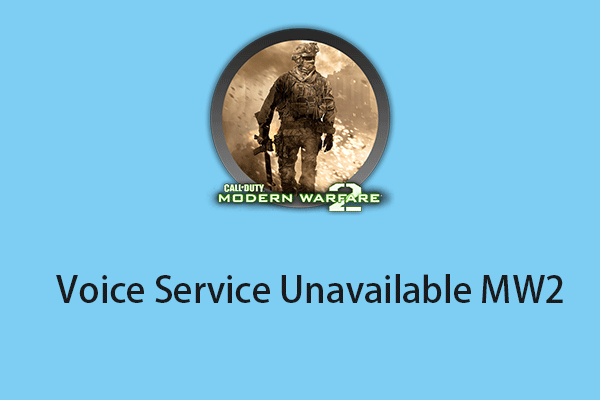Где это? Как сделать резервную копию сохранений?
В Palworld ваш игровой прогресс сохраняется автоматически. Поэтому нет необходимости вручную сохранять игру при выходе из игры или выполнении действия. Некоторые игроки хотят найти местоположение файла сохранения Palworld. Этот пост от MiniTool дает ответ.
Palworld теперь доступен на консолях Steam и Xbox. Игра поддерживает сохранение в облаке на ПК, и многие пользователи хотят знать расположение файла сохранения Palworld на ПК. Этот пост состоит из двух частей: как найти местоположение файла сохранения Palworld на ПК и как создать резервную копию сохранений Palworld в Windows.
Похожие сообщения:
Как найти местоположение файла сохранения Palworld
Расположение файла сохранения Palworld в Steam
Где находится файл сохранения Palworld в Steam? Следуйте приведенному ниже руководству, чтобы найти его:
1. Нажмите кнопку Окна + Э ключи вместе, чтобы открыть Проводник файлов.
2. Перейдите по следующему пути:
C:\Users\(Ваше имя пользователя)\AppData\Local\Pal\Saved\SaveGames
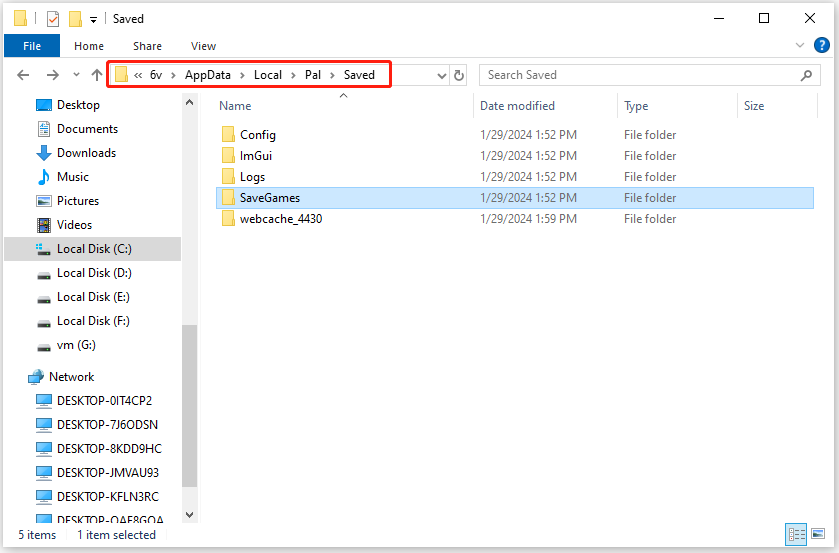
В папке SaveGames будет еще одна папка с вашим уникальным 64-битным идентификатором Steam. Внутри находятся ваши конкретные файлы сохранения, упорядоченные по созданным вами профилям. На всякий случай лучше сделать резервную копию всей папки SaveGames.
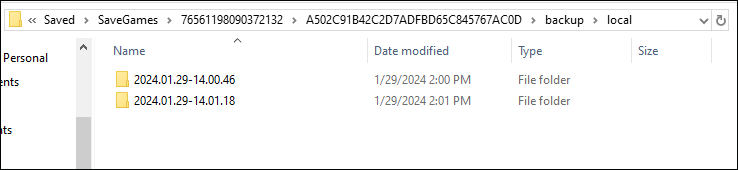
Вы также можете найти местоположение файла сохранения Palworld на ПК более быстрым способом:
1. Нажмите кнопку Окна + р ключи вместе, чтобы открыть Бегать коробка.
2. Введите следующий адрес и нажмите ХОРОШО. Затем вы можете увидеть местоположение файла сохранения Palworld в Steam.
%USERPROFILE%/AppData/Local/Pal/Saved/SaveGames
Расположение файла сохранения Palworld на Xbox
Где находится файл сохранения Palworld на Xbox? Следуйте приведенному ниже руководству, чтобы найти его:
1. Нажмите кнопку Окна + Э ключи вместе, чтобы открыть Проводник файлов.
2. Перейдите по следующему пути:
C:\Users\(Ваше имя пользователя)\AppData\Packages\PocketpairInc.Palworld_ad4psfrxyesvt\ SystemAppData\wgs
3. В этой папке содержатся все файлы сохранения для версии Palworld Game Pass.
Как сделать резервную копию сохраненного файла Palworld
Как и в любой другой игре, в Palworld могут возникать сбои. Последней является ошибка файла сохранения, которая стирает весь ваш прогресс. Поэтому рекомендуется регулярно создавать резервные копии сохраненных данных в другом безопасном месте. Для этого вы можете использовать бесплатное программное обеспечение для резервного копирования — MiniTool ShadowMaker. Этот инструмент поддерживает резервное копирование файлов, папок, разделов, дисков и систем в Windows 11/10/8/7.
Теперь скачайте и установите его, чтобы пользоваться им бесплатно в течение 30 дней.
Пробная версия MiniTool ShadowMakerНажмите, чтобы загрузить100% чисто и безопасно
1. Запустите его и нажмите Сохранить пробную версию для входа в его основной интерфейс.
2. Перейдите в Резервное копирование вкладку и нажмите кнопку ИСТОЧНИК часть, чтобы выбрать сохраненный файл Palworld.
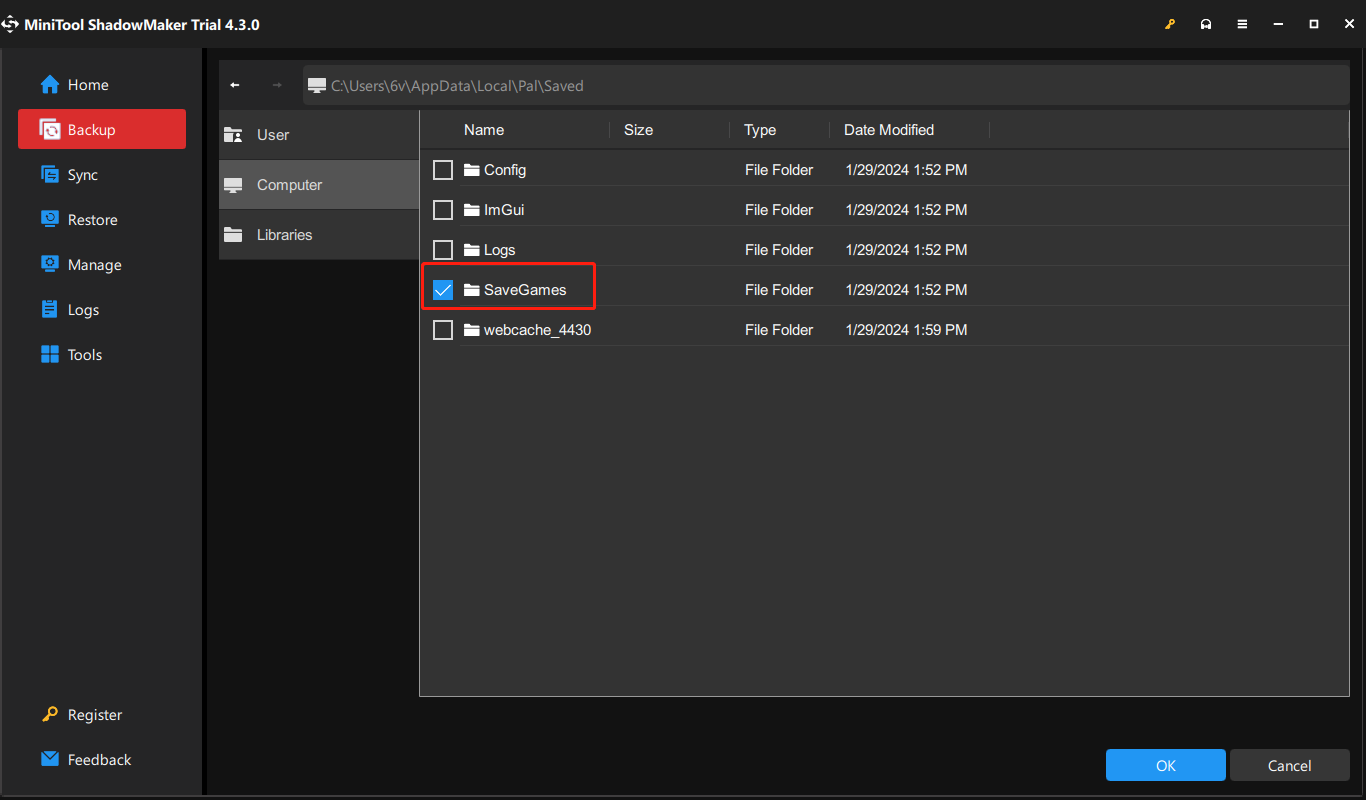
3. Затем перейдите в МЕСТО НАЗНАЧЕНИЯ часть, чтобы выбрать место для хранения резервной копии. Настоятельно рекомендуется создать резервную копию на внешнем жестком диске.
4. Далее переходим в Параметры > Настройки расписания установить определенный момент времени для регулярного резервного копирования. Наконец, вы можете нажать Резервное копирование сейчас чтобы начать задачу.
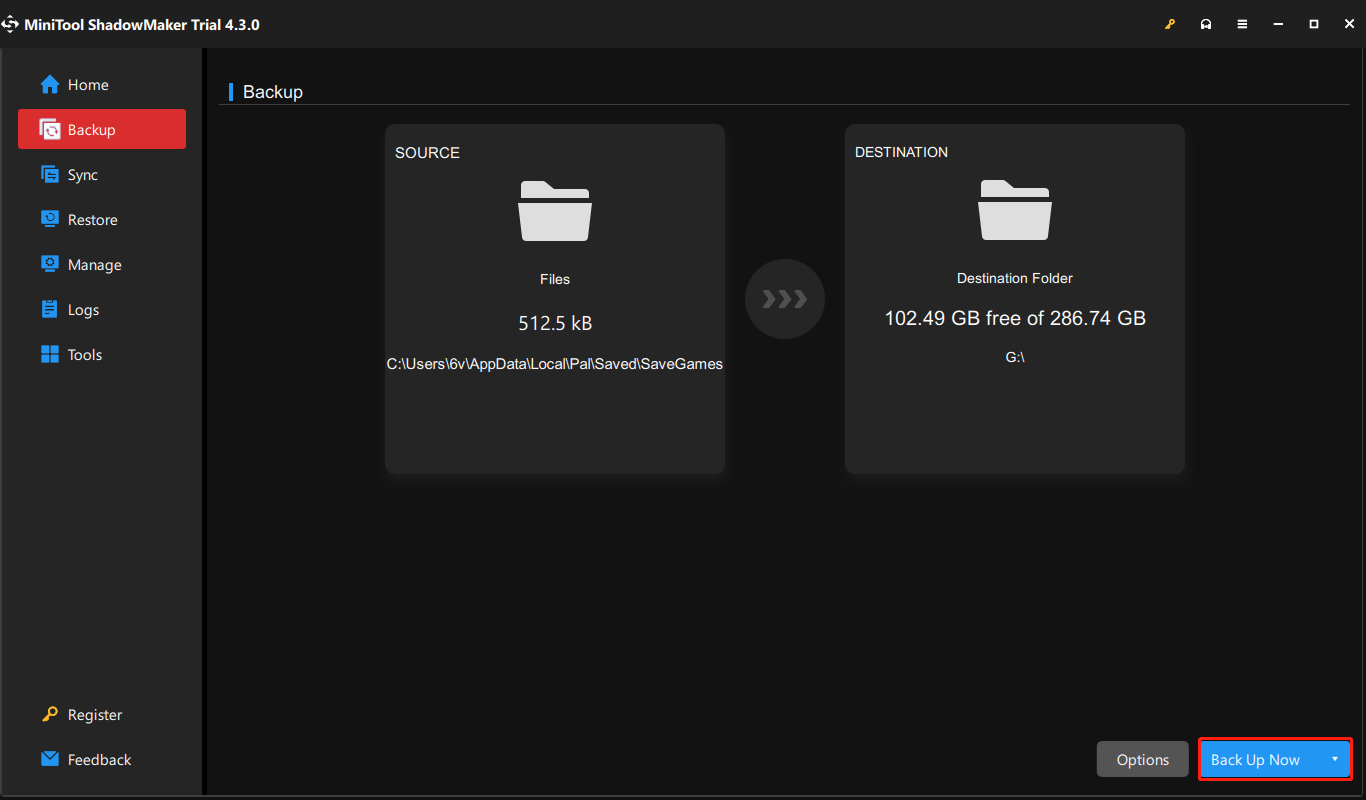
Даже если вы создаете резервную копию сохранений Palwolrd локально, также рекомендуется одновременно создавать их резервные копии в облаке. Для этого щелкните правой кнопкой мыши Palworld в Steam и выберите Общий. Включите Храните сохранения игр в Steam Cloud для Palwaorld. вариант.
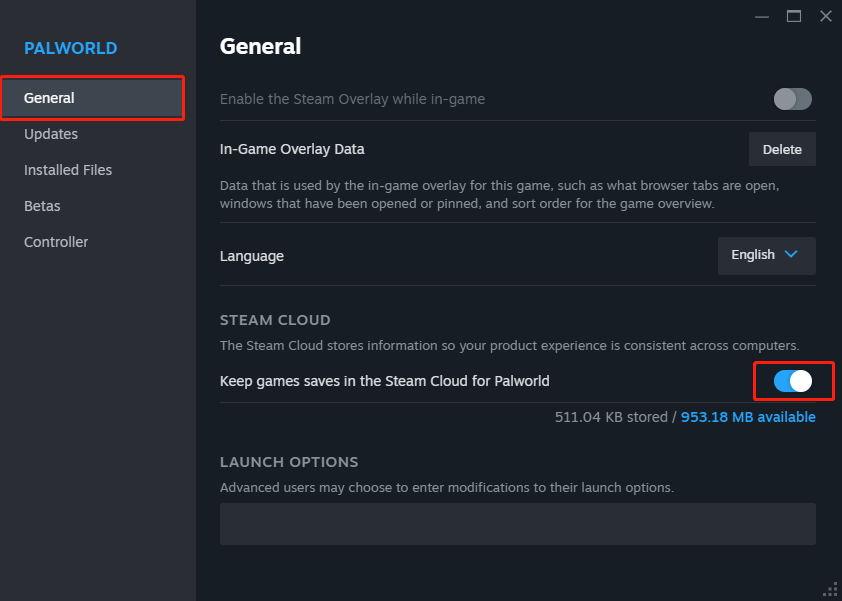
Заключительные слова
Где находится файл сохранения Palworld? Как найти местоположение файла сохранения Palworld в Windows? Как создать резервную копию сохранений Palworld в локальном и облачном хранилище? Я верю, что теперь вы нашли ответы в этом посте.